Перенос настроек программ и игр
Опубликовано 3 Ноябрь 2012 | Автор: Eugeniy Petrov
 Часто при переустановке операционной системы возникает вопрос переноса настроек программ и игр. Многие ошибочно считают, что это не проблема: достаточно скопировать папку “Program Files” на новую систему и все будет работать. Почти всегда, данное утверждение в корне не верно. Конечно же, если вы не используйте версию программы “Portable”.
Часто при переустановке операционной системы возникает вопрос переноса настроек программ и игр. Многие ошибочно считают, что это не проблема: достаточно скопировать папку “Program Files” на новую систему и все будет работать. Почти всегда, данное утверждение в корне не верно. Конечно же, если вы не используйте версию программы “Portable”.
Сегодня я предлагаю вам рассмотреть два способа переноса настроек программ и игр: ручной и автоматический. Сразу предупреждаю, что ни один из них не дает сто процентной уверенности в успешном “переезде” на новую систему. Поскольку пока такого универсального средства нет.
перенос настроек программ и игр
Многих из вас интересует вопрос (да я и сам всегда стараюсь прежде всего разобраться в причинах и сути явления): почему же нельзя просто скопировать и перенести настройки из папки с установленной программой? Казалось бы, это очевидный и самый простой способ.
Но проблема в том, что подавляющее большинство программ “прописываются” в реестре (своеобразном каталоге-регистраторе всех программ). В специально отведенном для этого разделе системного реестра каждая программа прописывает часть своих настроек. Другую часть настроек программы чаще всего прописывает в своих папках, созданных для хранения настроек.
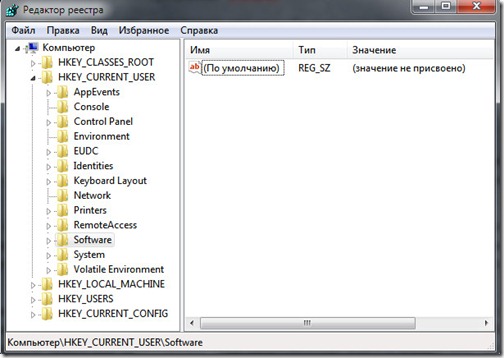
Сразу вас предупреждаю, что просто взять скопировать некоторые ветви реестра и вставить их в системный реестр на новой ОС, вряд ли получится. Во-первых, на новой операционной системе может быть другая структура реестра. Во-вторых, многие разработчики в целях защиты своего ПО привязывают свой лицензионный ключ к аппаратной части компьютера.
Поэтому наша задача будет заключаться в том, чтобы найти все файлы с настройками интересующих нас программ (которые необходимо перенести на новую систему), сохранить их. Затем установить программы заново на новой операционной системе, если необходимо – активировать лицензию, а потом постараться вернуть файлы с вашими настройками.
ручной способ переноса настроек программ
При установке многие программы создают свою собственную директорию, в которой будут прописывать сохраненные вами в дальнейшем настройки. Чтобы найти эти папки, в “Проводнике” в поле адреса введите следующее “%APPDATA%” и нажать кнопку “Enter”. Откроется папка, в которой хранятся пользовательские настройки для различных программ и игр.
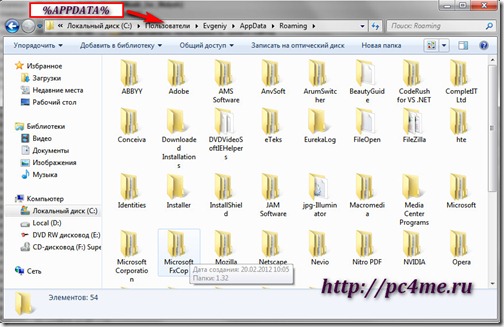
Например, для сохранения настроек программы “Skype” и “Opera” необходимо скопировать каталоги с соответствующими названиями на внешний носитель. Иногда, сразу не получается найти каталог с названием искомой программы или игры. Попробуйте найти каталог с именем производителя программного продукта. Например, программа “Photoshop” будет лежать в папке с названием “Adobe”.
Перенос служебных файлов программ подобным образом не гарантирует сто процентного переноса требуемых настроек, т.к. некоторые настройки могут храниться в системном реестре или других папка, и найти их все довольно-таки затруднительно, а, иногда, и не возможно.
автоматический способ переноса настроек программ и игр
Вторым вариантом является установка программного продукта “NikSaver”, который является очень удобным инструментом эффективного сохранения пользовательских настроек. Программа автоматически распознает установленные на ПК программы и самостоятельно составляет список приложений. От пользователя необходимо лишь указать программы, настройки которых следует сохранить.
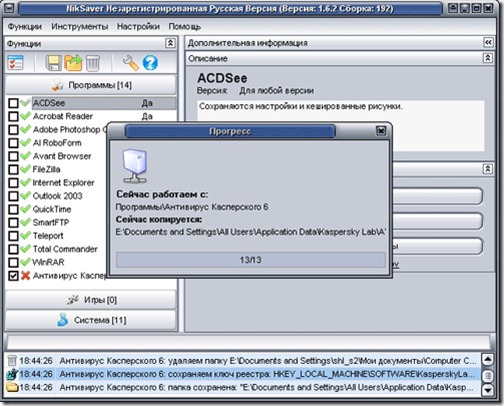
1. Итак, скачайте программу и запустите процесс инсталяции. После установки в первую очередь следует произвести базовые настройки. Для этого в главном окне программы, кликните по пункту меню “Настройки” –> выберите “Настройки программы” –> в разделе “Директория с сохранениями” укажите папку, куда будут сохранены ваши все настройки –> кликните по кнопке “ОК”.
2. Далее можно переходить к выбору программ, настройки которых будем переносить на другой компьютер или систему. Итак, переходя между вкладками “Игры”, “Система” и “Программы”, выберите “кандидатов” для переноса (отметьте их галочкой).
3. Когда список программ будет подготовлен, кликните по кнопке “Сохранить”. Настройки будут сохранены в указанную вами папку. Кстати, “NikSaver” при выборе из списка программы в правой части главного окошка отображает какие именно параметры возможно сохранить для данной программы.
4. Далее сохраните созданный каталог настроек на внешний носитель и переносите на новую систему. Далее устанавливаете на новом компьютере “NikSaver”, заходите в настройки и указывайте каталог, в котором хранятся резервные файлы программ. Дальше просто кликните по кнопке “Восстановить” и программа все сделает за вас.
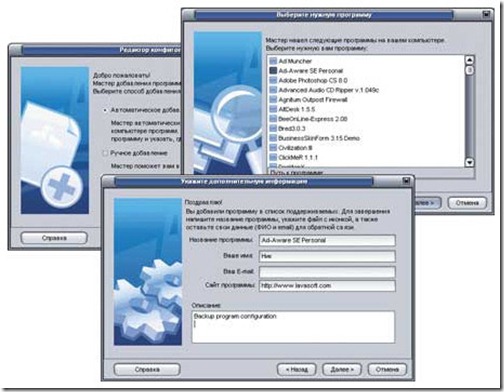
Отмечу лишь, что программа не гарантирует сто процентного достоверного восстановления всех указанных вами программ. Хотя и база программ постоянно пополняется и расширяется.
Дам вам совет, которым сам постоянно руководствуюсь: если ни одна из альтернатив не дает удовлетворительного результата, то лучше использовать их обе одновременно, в дополнение друг к другу.
P.S. Друзья, если вам понравилась статья, то поделитесь ею с друзьями в социальных сетях и сервисах (соответствующие кнопки расположены сверху). Если у вас возникли вопросы или свои мысли по рассматриваемой проблеме оставляйте комментарии (мы постараемся ответить на каждый комментарий). Если статья была вам полезна, оставьте слова благодарности, они хорошо стимулируют нас.

БЕСПЛАТНО!
Ответы на секретный вопрос:
Кто, Как и Зачем следит за нами в Интернете!
кликните по ссылке и через 18 минут
у вас на руках будут факты слежки в Интернете!
Внимание! Если Вы еще не оформили подписку на наш обучающий портал, сделайте это немедленно. Заполните окошко “Будь начеку”, расположенное в правой части сайта, укажите ваш электронный адрес и получайте наши свежие статьи и советы себе прямо на почту. Мы расскажем Вам...
- Как стать опытным пользователем.
- Как правильно настроить операционную систему, чтобы обеспечить необходимый уровень безопасности.
- Как можно оптимизировать работу компьютера, ускорив и повысив его производительность.
- А также узнаете, как можно существенно сэкономить на обслуживание вашего ПК в сервисном центре.
Популярные статьи:
2leep.com